หากคุณต้องการดูแลสิ่งอื่นในระหว่างการโทร คุณสามารถเปิดใช้งานฟังก์ชันลำโพงได้ ในการทำเช่นนั้น รับสายแล้วแตะไอคอนลำโพง ขออภัย บางครั้งเครื่องอ่านบัตร Android ของคุณอาจไม่สามารถเปิดใช้งานลำโพงหรือเพิ่มระดับเสียงได้
สิ่งที่น่าสับสนกว่านั้นคือบ่อยครั้งที่ลำโพงไม่ทำงาน แต่หูฟังของคุณทำงาน หากคุณกำลังมองหาวิธีแก้ไขปัญหานี้ ให้ทำตามขั้นตอนการแก้ไขปัญหาด้านล่าง
จะทำอย่างไรถ้าลำโพง Android ไม่ทำงาน
รีสตาร์ทอุปกรณ์และตรวจสอบการอัปเดต
รีสตาร์ทเทอร์มินัลของคุณสองหรือสามครั้งติดต่อกัน หากนี่เป็นเพียงความผิดพลาดชั่วคราวของฮาร์ดแวร์หรือซอฟต์แวร์ การรีสตาร์ทโทรศัพท์ของคุณสองสามครั้งควรแก้ไขได้
จากนั้นตรวจสอบการอัปเดต Android หากเวอร์ชัน Android ที่คุณใช้อยู่มีข้อผิดพลาด ให้ไปที่ การตั้งค่า, แตะ ระบบแล้วเลือก การอัปเดตระบบ. ติดตั้ง Android เวอร์ชันล่าสุดสำหรับเทอร์มินัลของคุณและตรวจสอบว่าปัญหาของลำโพงยังคงมีอยู่หรือไม่

รีเซ็ตการตั้งค่าเสียง
หลังจากแตะไอคอนลำโพงแล้ว ให้กดปุ่มลดระดับเสียงค้างไว้ห้าวินาที จากนั้นกดปุ่มเพิ่มระดับเสียงค้างไว้ทันที 10 วินาที ตรวจสอบว่าคุณสังเกตเห็นการปรับปรุงหรือไม่
จากนั้นตรวจสอบการตั้งค่าเสียงของคุณ ไปที่
การตั้งค่า, เลือก เสียงและการสั่นสะเทือนและแตะ ปริมาณ ตัวเลือก. เลื่อนแถบเลื่อนสื่อไปทางซ้ายจนสุดเพื่อปิดเสียงทั้งหมด รอ 30 วินาที แล้วเลื่อนแถบเลื่อนไปทางขวา ตรวจสอบว่าลำโพงทำงานอย่างถูกต้องในขณะนี้
นอกจากนี้ ให้ตรวจสอบการตั้งค่าเสียงของแอปเพื่อให้แน่ใจว่าไม่ได้ปิดเสียงในแต่ละแอป
ปิดการใช้งานบลูทูธและห้ามรบกวนโหมด
หากเครื่องอ่านบัตร Android ของคุณเชื่อมต่อกับลำโพงภายนอก การปิด Bluetooth ควรแก้ปัญหาได้ ปัดนิ้วลงด้วยสองนิ้วแล้วแตะไอคอน Bluetooth เพื่อปิดใช้งานตัวเลือก นอกจากนี้ ไปที่ การตั้งค่าและเลือก อุปกรณ์ที่เชื่อมต่อ เพื่อตรวจสอบว่าเครื่องของคุณเชื่อมต่อกับอุปกรณ์เสียงภายนอกอื่นๆ หรือไม่
จากนั้นปิดใช้งานโหมดห้ามรบกวน ปัดลงอีกครั้ง และตรวจสอบว่าตัวเลือกห้ามรบกวนเปิดใช้งานอยู่หรือไม่ หากเป็นกรณีนี้ ให้ปิดใช้งานและลองอีกครั้ง
ทำความสะอาดลำโพงและถอดเคสออก
หากคุณสามารถเปิดใช้งานฟังก์ชันลำโพงได้ แต่ระดับเสียงหรือคุณภาพเสียงต่ำ ให้ถอดเคสของคุณออก เคสบางรุ่นอาจปิดเสียง
เศษผ้า เศษผง หรือฝุ่นละอองอาจทำให้ลำโพงทำงานผิดปกติได้ ปิดอุปกรณ์ของคุณและถอดแบตเตอรี่ออก (ถ้าแบตเตอรี่ไม่ปิดผนึก). ใช้ลมอัดในการทำความสะอาดลำโพง คุณยังสามารถใช้แปรงสีฟันขนนุ่มและขัดตะแกรงลำโพงเบาๆ
เข้าสู่เซฟโหมดและรีเซ็ตการตั้งค่าของคุณ
แอพของบริษัทอื่นอาจรบกวนการตั้งค่าเสียงของคุณได้เช่นกัน บูตอุปกรณ์ Android ของคุณเข้าสู่เซฟโหมด เพื่อเรียกใช้เฉพาะระบบปฏิบัติการดั้งเดิมโดยไม่มีการรบกวนจากแอพของบุคคลที่สาม หากปัญหาหายไปในเซฟโหมด ให้ถอนการติดตั้งแอพที่เพิ่งติดตั้งและตรวจสอบผลลัพธ์
นำทางไปยัง การตั้งค่า, เลือก ระบบและแตะ รีเซ็ตตัวเลือก. ขั้นแรก รีเซ็ตการตั้งค่าแอพของคุณ แล้วรีเซ็ตการเชื่อมต่อของคุณ หากปัญหายังคงอยู่ ให้รีเซ็ตการตั้งค่าของคุณ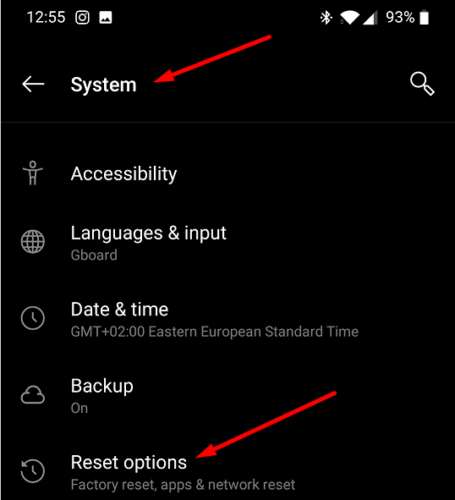
หากปัญหาไม่หายไป คุณสามารถทำการรีเซ็ตเป็นค่าจากโรงงานได้ แต่อย่าลืมสำรองข้อมูลของคุณก่อน
ไปร้านซ่อม
หากตัวเลือกลำโพงยังคงใช้งานไม่ได้ ให้ไปที่ร้านซ่อมที่ได้รับอนุญาตและให้ผู้เชี่ยวชาญตรวจสอบอุปกรณ์ของคุณ แจ้งให้พวกเขาทราบวิธีการแก้ไขปัญหาที่คุณได้ลองไปแล้ว บางทีส่วนประกอบฮาร์ดแวร์บางอย่างอาจผิดพลาด และคุณจำเป็นต้องซ่อมแซมอุปกรณ์
บทสรุป
หากลำโพง Android ของคุณใช้งานไม่ได้ ให้รีสตาร์ทอุปกรณ์และตรวจสอบการอัปเดต นอกจากนี้ ให้รีเซ็ตการตั้งค่าเสียง และปิดใช้งาน Bluetooth และโหมดห้ามรบกวน หากปัญหายังคงอยู่ ให้ถอดเคสออก ทำความสะอาดตะแกรงลำโพง เข้าสู่ Safe Mode และรีเซ็ตการตั้งค่าของคุณ ตรวจสอบว่าคุณสังเกตเห็นการปรับปรุงหรือไม่ เคล็ดลับเหล่านี้ช่วยคุณแก้ปัญหาได้หรือไม่ แจ้งให้เราทราบในความคิดเห็นด้านล่าง